从旧iPhone到新iPhone将您的数据(Photos,联系人,电子邮件等)传输比以往任何时候都更简单。如果您最近升级,快速启动使您可以轻松地从旧设备中传输所有内容。但是,如果您发现自己被困在“准备转移”屏幕上,会发生什么?令人沮丧,对吧?幸运的是,您并不孤单。不过,不要让这吓到你。在本指南中,我们将引导您完成一些有效的解决方案,以修复iPhone坚持准备转移问题。让我们检查细节。
“准备转移”屏幕是Apple在iPhone之间传输数据的过程的一部分,无论您是设置新设备还是仅移动数据。这个阶段只需要几分钟,但是如果花费更长的时间,可能会出错。通常,在新的iPhone设置期间传输数据时,iPhone坚持准备转移的问题,尤其是当设备使用快速启动或iCloud时。它也可以在使用iTunes或Finder的手动传输期间发生。许多用户无法弄清楚原因,因此无法及时解决该问题。实际上,iPhone转移卡在以下原因可能导致。
原因1。差或不同的wifi连接
设备之间的弱WiFi信号或不匹配的网络可以防止使用快速启动或无线iCloud成功传输。
原因2。一些未知的软件故障
两种设备上的软件故障都可以导致传输过程悬挂,从而导致在快速启动或iCloud传输过程中制作的准备。
原因3。在两个设备上过时的iOS系统
如果您的设备运行不同的iOS版本,则传输可能会失速。新iPhone通常附带最新的iOS版本,因此请保持更新。
原因4。两个设备之间的距离太远
如果两个iPhone相距太远,则转移将失败。确保两个设备在此过程中都靠近并加油。
原因5。存储或硬件问题不足
新iPhone上的存储不足可以阻止转移。此外,诸如故障组件之类的硬件问题也可能导致该过程失败。
第2部分。如何修复iPhone坚持准备转移的iPhone[视频演示]
在理解了您的iPhone可能被困在“准备转移”屏幕上的常见原因之后,是时候潜入实用的解决方案了。在本节中,我们准备了一个视频演示,可以为您解决这个令人沮丧的问题进行分步修复。无论您是处理软件故障还是连接问题,该演示都可以帮助您对其进行故障排除并迅速解决。让我们看一下这个视频。
视频演示:如何修复iphone stuck work presswork
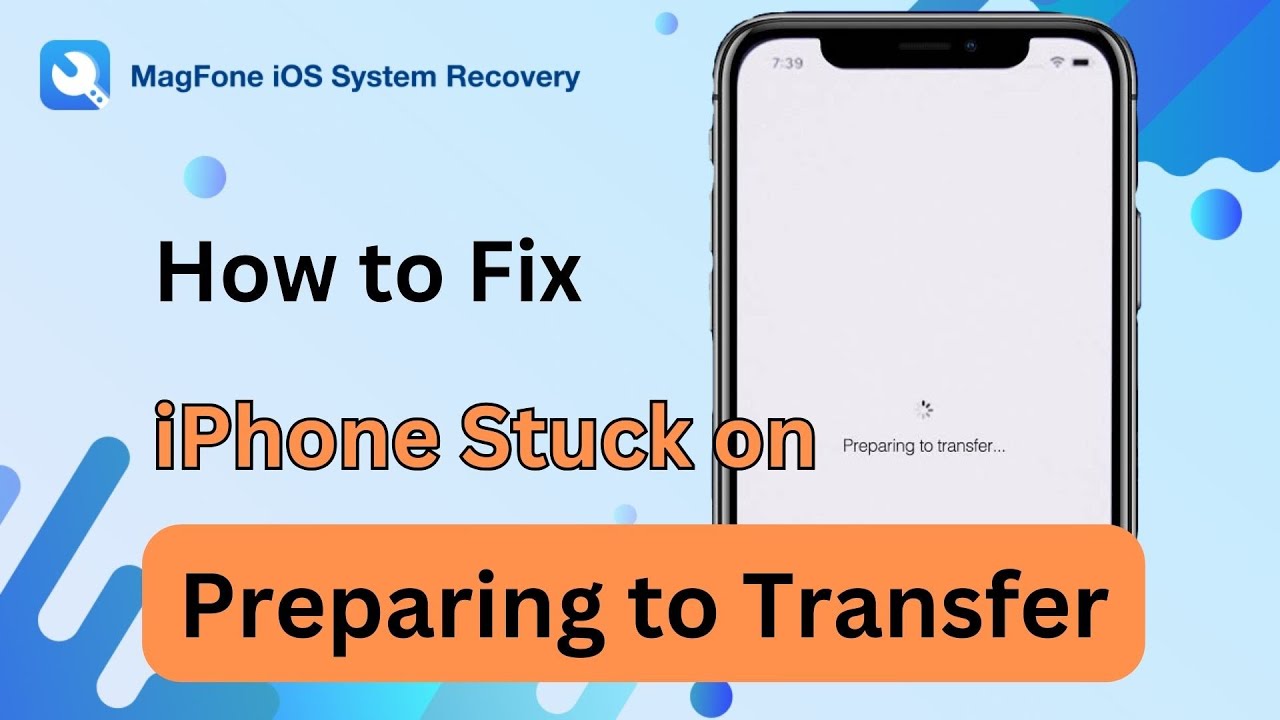
第3部分。如何修复将数据转移到新iPhone卡住的
如果您喜欢文本指南,而不是视频演示,则在此部分中,我们将概述视频中的详细步骤,以及可能有助于解决问题的其他解决方案。通过遵循这些方法,您可以快速修复新的iPhone,以准备转移。解决后,您可以继续使用快速启动,iTunes或iCloud来完成转移。让我们仔细研究您需要采取的步骤以使iPhone再次工作。
解决方案1。保持设备彼此接近
要使用快速启动进行无线传输,您的两个iPhone应该彼此近距离接近。当设备之间的距离太远时,iPhone坚持准备转移。因此,将当前的iPhone带到此iPhone附近,并使它们插入电源,直到数据迁移过程完成为止。
解决方案2。重新启动您的iPhone
通常,简单的重新启动可以解决问题。如果您在将数据从旧iPhone传输到新iPhone时遇到了准备转移的iPhone问题,则可以重新启动iPhone来解决该问题。按住电源按钮并滑动以关闭iPhone。几秒钟后,将其重新打开,然后再次尝试转移。
解决方案3。连接到同一WiFi网络
确保您当前的设备连接到Wi-Fi,并且蓝牙已打开。要使用快速启动进行无线传输,您的设备应在同一WiFi网络下。当两个设备都连接到其他WiFi网络时,iPhone一直在说准备转移的问题。这是方法。
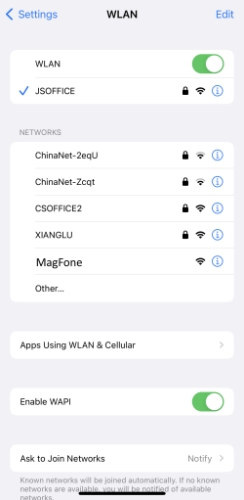
步骤1。打开设置在iPhone上应用,然后点击无线上网。
步骤2。检查两个设备是否使用相同的WiFi网络。
解决方案4。检查iOS更新
快速启动使用您的iPhone自动设置新设备。设置新设备时,您可以将数据从以前的iPhone传输到新的iPhone,无线无线。如果使用快速启动,请确保您的设备已更新为相同的iOS版本。因此,您可以去检查设备上的iOS版本。
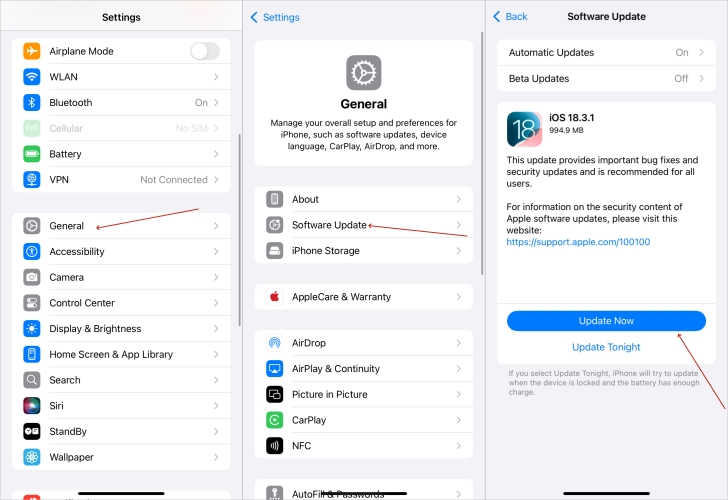
步骤1。前往设置>一般并点击软件更新。
步骤2。在软件更新下,查找iPhone上是否有新更新。
步骤3。选择更新并点击下载并安装,然后点击立即安装。
解决方案5。删除不需要的数据和文件
将数据从以前的iPhone传输到新iPhone需要很长时间,尤其是在要传输大量数据时。 iPhone坚持传输数据是不可避免的。在这种情况下,您可以在旧iPhone上删除一些未使用的数据和文件。或者,您可以选择通过旧iPhone将数据从旧iPhone移至新iPhoneiCloud或者iTunes。在传输数据之前,您可以备份以前的设备,因为有一个临时的iCloud存储空间。
解决方案6。重置网络设置
解决此问题的另一种方法是在iPhone上重置网络设置。有时,无法通过简单地重新连接WiFi网络来调整iPhone上网络的原始设置。如果您可以选择重置网络设置,该设置可以完全解决由网络引起的iPhone传输数据卡片问题。这是方法。
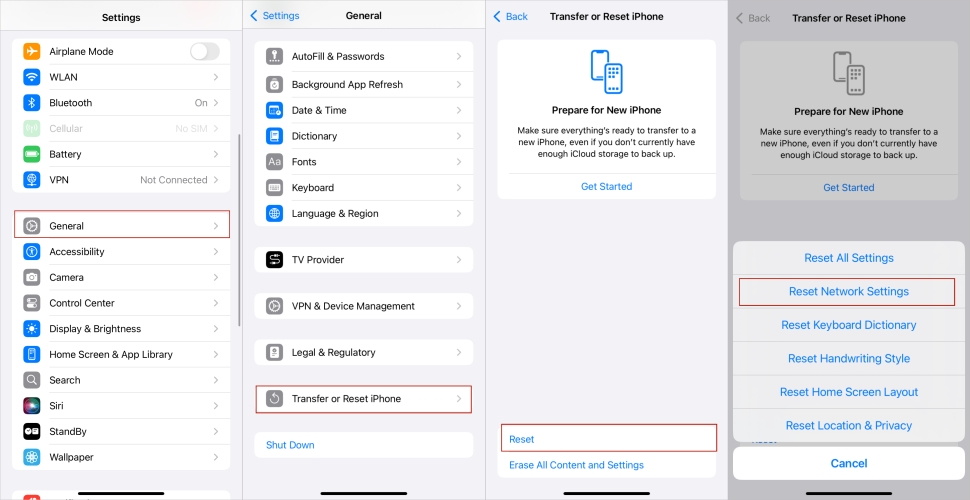
步骤1。定位设置在iPhone上,然后点击一般>重置或转移iPhone。
步骤2。轻敲重置并选择重置网络设置。
步骤3。输入iPhone解锁密码并点击重置重置网络设置。
解决方案7。执行硬重置
与软重置不同,硬重置有时可以清除持续问题。对于具有脸部ID的iPhone,请按并快速释放“音量”按钮,按下并快速释放音量下的按钮,然后按下并按住侧面按钮,直到出现Apple徽标。对于具有触摸ID的iPhone,请按并按住电源按钮和主页按钮,然后在出现Apple徽标时释放它们。
解决方案8。使用iOS系统维修工具
上述所有解决方案的替代方案是使用iOS维修工具。当有与您的设备相关的软件故障时,您可以使用Magfone iOS系统恢复来解决该问题。作为一种非凡的维修工具,Magfone iOS系统恢复可以解决许多iOS和iPados问题而不会丢失数据。如果您的iPhone设置持续准备转移,则可以按照下面的四个步骤使用Magfone并立即解决此问题。
步骤1将iPhone连接到计算机并运行Magfone
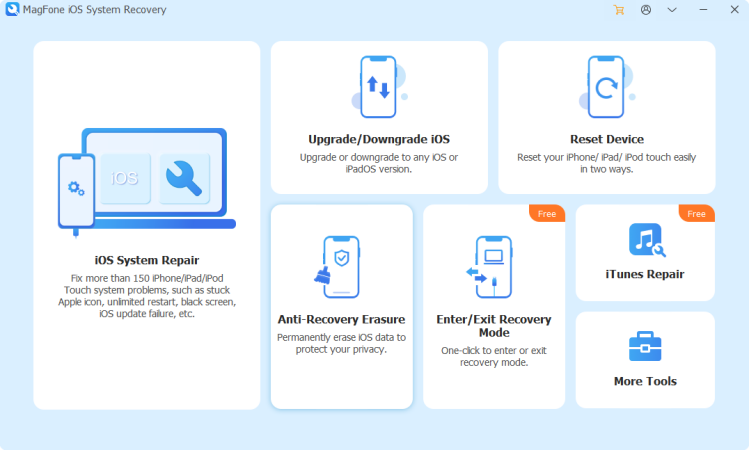
首先通过USB电缆在iPhone和计算机之间连接,然后打开Magfone iOS系统恢复。要解决iOS问题,您可以在软件的主接口上选择iOS系统维修,然后单击“开始”按钮并选择标准维修模式。
步骤2进入iPhone进入恢复模式或DFU模式
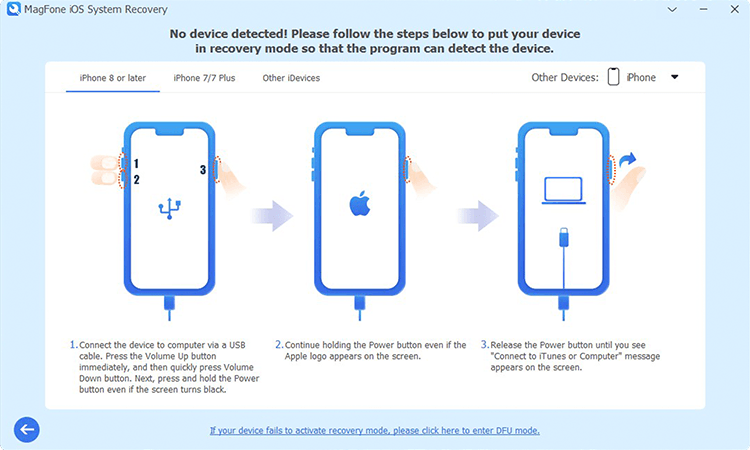
选择标准维修模式后,请按照屏幕上的说明将iPhone进入恢复模式。如果它无法将设备引导到恢复模式,请单击屏幕底部的链接,则可以将设备放入DFU模式。
步骤3下载并验证iPhone的固件软件包
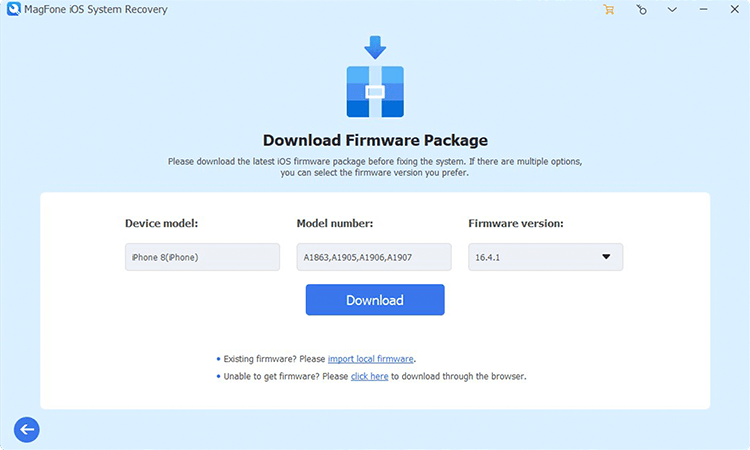
当您的设备处于恢复模式时,您可以检查屏幕上显示的设备信息。在这里,您可以手动纠正错误的信息并选择固件的版本。然后,您可以单击“下载”按钮下载固件包。
步骤4开始固定iphone依靠准备转移的iPhone
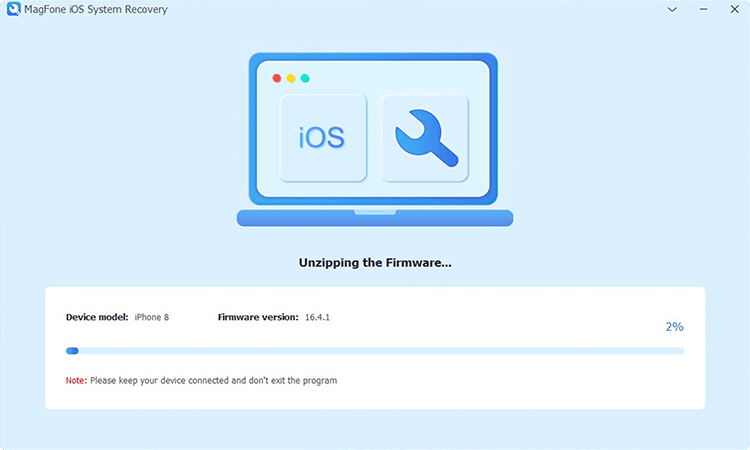
现在,您可以单击“开始标准维修”按钮进行解压缩并验证固件软件包。然后,Magfone IOS系统恢复将开始将iPhone固定在iPhone转移到iPhone上的iPhone转移,以准备转移。过程完成后,单击“完成”按钮。
第4部分。额外提示:如何将数据从旧iPhone传输到新iPhone
Apple允许您从以前的iPhone备份设置新的iOS设备。 iPhone用户可以使用几种官方方法将数据从旧数据传输到新数据。除了使用快速启动之外,如果您有当前设备的备份,还可以使用iTunes或iCloud传输数据。现在,请按照以下步骤将数据从旧iPhone传输到新iPhone。
方法1。快速启动的数据将数据传输到新的iPhone
您可以尝试尝试的快速简便方法是使用快速启动。通过快速启动,您可以将数据无线传输到当前设备的新iPhone。现在,通过使用快速启动,通过以下步骤开始将数据传输到您的新iPhone。
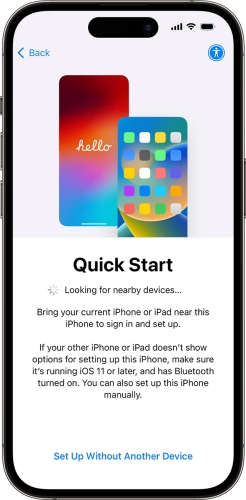
步骤1。在您当前的iPhone上,连接到WiFi网络并打开蓝牙。
步骤2。打开您的新iPhone并将其放在当前设备附近。
步骤3。开始按照屏幕上的说明开始设置新设备。
步骤4。在应用程序和数据屏幕上,选择来自另一个iPhone。
步骤5。保持设备彼此接近,并等待转移完成。
方法2。将数据传输到带有iTunes/finder的新iPhone
如果无线方法不起作用,则可以使用iTunes或Finder将您的个人数据传输并从您制作的备份中购买给新设备。备份旧iPhone后,您可以使用iTunes或Finder传输并按照以下步骤操作。
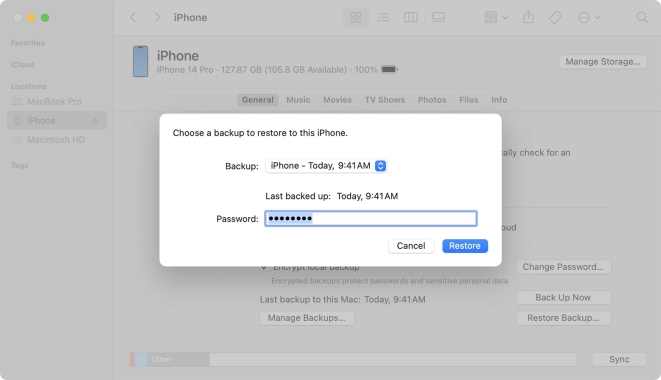
步骤1。打开新iPhone并按照步骤操作,直到您看到应用程序和数据屏幕。
步骤2。在应用程序和数据屏幕上,点击从Mac或PC还原。
步骤3。将您的设备连接到用于备份以前设备的计算机。
步骤4。在计算机上启动iTunes或Finder窗口,然后选择您的设备。
步骤5。选择还原备份并选择一个备份。保持设备连接到计算机,直到设备上的其余设置步骤为止。
方法3。用iCloud将数据传输到新的iPhone
如果您打开了iCloud,则iPhone上的所有设置和数据都将自动同步到iCloud。然后,当您设置新iPhone时,您可以选择将iCloud备份转移到新设备。这是使用iCloud将数据传输到新iPhone的方法。
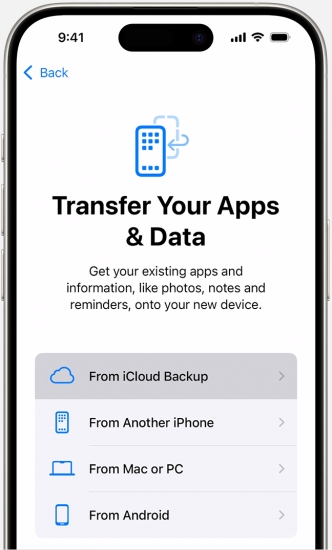
步骤1。在新iPhone上电源,然后按照步骤进行操作,直到您看到WiFi屏幕。
步骤2。选择一个WiFi网络加入并继续遵循这些步骤。
步骤3。在应用程序和数据屏幕上,点击从iCloud备份还原。
步骤4。使用您的Apple ID和密码登录iCloud,然后选择一个备份。
步骤5。保持连接并等待还原过程完成,然后完成其余的屏幕设置步骤。
第5部分。关于iPhone准备转移的常见问题解答
- Q1。准备转移iPhone多长时间?
答:大约需要20-40分钟才能通过快速启动完成传输数据。因此,请确保您选择一个时间不需要在几分钟内不需要使用当前的iPhone的时间。
- Q2。如何准备新的iPhone转移?
答:要准备新的iPhone传输,您需要先设置它。然后,您可以根据选择从当前设备传输数据的方式进行准备。
- Q3。如何将照片从iPhone转移到计算机?
答:要将照片从iPhone转移到计算机,您可以将设备连接到计算机。然后,您可以使用iTunes或Finder将iPhone上的照片同步到计算机。
- Q4。如何将联系人从Android转移到iPhone?
答:当您设置新iPhone时,您可以从Android中选择移动数据,然后所有联系人将从Android转移到iPhone。或者,您可以将所有联系人存储在SIM卡上,然后在iPhone上导入联系人。
- Q5。如何将音乐从iTunes转移到iPhone?
答:起初,您需要将iPhone连接到iTunes。然后在iTunes中单击设备图标,然后在左侧选择音乐。接下来,选择整个音乐库旁边的复选框或选定的播放列表,艺术家,专辑和流派。最后,单击“应用”按钮开始将音乐从iTunes转移到iPhone。
第6部分。结论
容易吧?阅读了整篇文章后,您可以解决依靠准备转移问题的iPhone数据传输。为了快速解决该问题,您可以使用Magfone iOS系统恢复。而且,当问题成功解决时,您可以利用iTunes或iCloud将数据从以前的iPhone传输到新的iPhone。
